

Når du legger et dokument til en jobb, kan du utføre jobbadministrasjon. Statusen til dokumentene på listen gir også informasjoner om jobben din.
Kontrollere dokumentegenskapene:
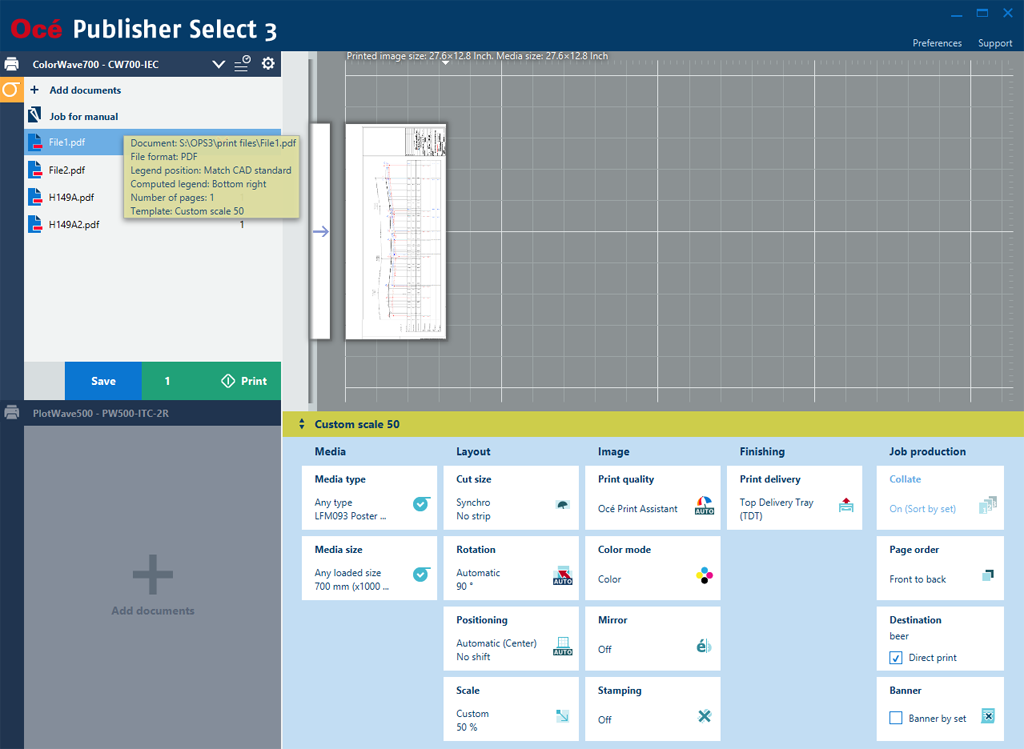
|
Handling |
Beskrivelse |
|---|---|
|
Kontrollere dokumentegenskapene |
Flytt musepekeren over et dokumentnavn for å vise et verktøytips. Verktøytipset viser følgende:
|
|
Velg alle dokumenter i en jobb |
Klikk på jobbnavnet. |
|
Bytt dokumentmal. |
Velge ønskede dokumenter. Klikk på mal-linjen under forhåndsvisningen for å åpne malskjermen. Velge en mal. |
|
Rediger dokumentegenskapene |
Høyreklikk på et dokument eller på et utvalg av flere dokumenter i dokumentlisten. Velg [Rediger dokumentegenskapene]. Du kan endre egenskapene til de valgte dokumentene. |
|
Rediger alle dokumentegenskapene |
Høyreklikk på jobbnavnet og velg [Rediger alle dokumentegenskapene] Du kan endre egenskapene til alle dokumentene i en jobb. |
|
Endre utskriftsrekkefølgen |
Du kan endre et dokuments posisjon i dokumentlisten. Velg dokumentet på listen, og dra og slipp det til ønsket posisjon. Eller bruk en tastatursnarvei. For mer informasjon, se Snarveier over tastaturet. |
|
Endre jobbnavn |
Det første dokumentet i listen er automatisk navnet på jobben. For å endre jobbnavnet:
Feltet blir redigerbart, og du kan skrive inn et nytt navn. Trykk på enter eller klikk på ikonet for å lagre det nye navnet. |
|
Slette et dokument fra en jobb |
Flytt musen over navnet på et dokument for å vise det røde krysset ved siden av navnet. Klikk på det røde krysset, eller trykk på <Slett>-tasten for å slette dokumentet fra jobben. |
|
Slette flere dokumenter fra en jobb |
Velg dokumentene du ønsker å slette fra en jobb. Høyreklikk på valget for å velge [Slett valget]. Et bekreftelsesvindu åpnes: bekreft slettingen. |
|
Slette alle dokumenter fra en jobb |
Velg alle dokumentene fra jobben (trykk på tastene <CTRL + A>). Høyreklikk og velg [Slett alle]. Et bekreftelsesvindu åpnes: bekreft slettingen. |
|
Tilstand |
Beskrivelse |
|---|---|
|
Dokument i oransje (advarsel) |
Hvis et dokument krever oppmerksomhet, vises det med oransje bakgrunnsfarge i dokumentlisten, og en melding vises i forhåndsvisningen og verktøytipset. |
|
Dokument i rødt (feil) |
Hvis et dokument er i en feiltilstand, vises det rød bakgrunnsfarge i dokumentlisten, og en melding vises i verktøytipset. Det er mulig å lagre en jobb som inneholder et dokument med feil. Fjern dokumentet fra jobben, eller rett opp feilen, for å kunne fortsette. |